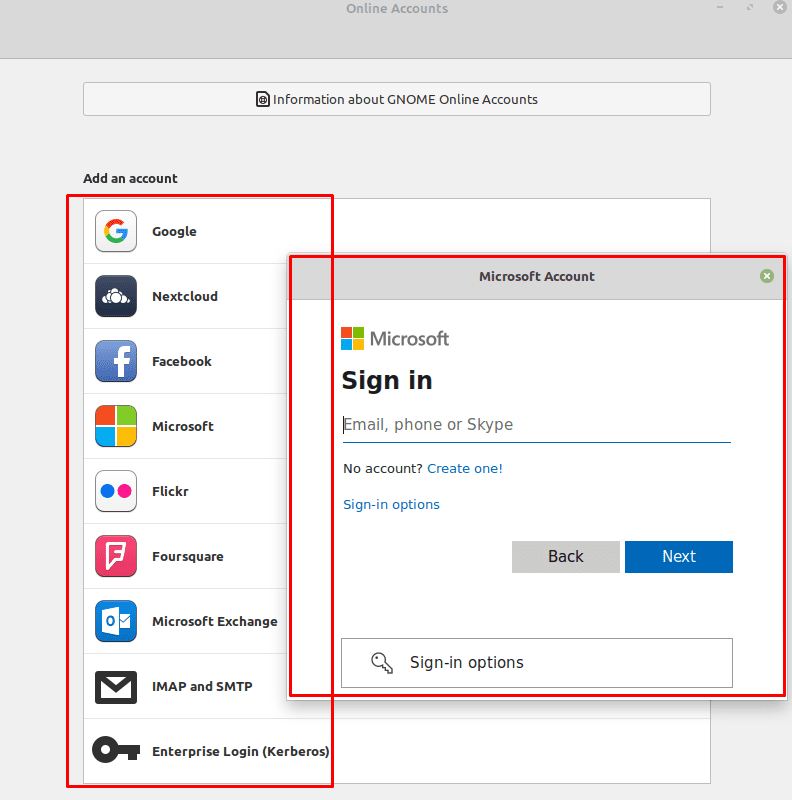Embora usar suas contas online separadamente seja o método padrão e conceda acesso a um site ou funcionalidade completa do serviço, às vezes há alternativas que podem ser mais convenientes para usa. Por exemplo, a integração de unidades de armazenamento em nuvem diretamente em um navegador de arquivos permite que você alterne facilmente da navegação em arquivos locais para a navegação em arquivos na nuvem. Da mesma forma, as integrações de calendário com serviços de calendário online permitem que você sincronize vários calendários em uma única instância. É muito mais fácil controlar um calendário do que quatro diferentes!
O Linux Mint inclui alguns aplicativos com integrações de serviço online que podem ser configurados. Para entrar neles e usar os recursos integrados, você precisa abrir as configurações de “Contas online”. Para fazer isso, pressione a tecla Super, digite “Contas Online” e pressione Enter.
Gorjeta: A tecla “Super” é o nome que muitas distribuições Linux usam para se referir à tecla Windows ou à tecla “Command” da Apple, evitando qualquer risco de problemas de marcas registradas.
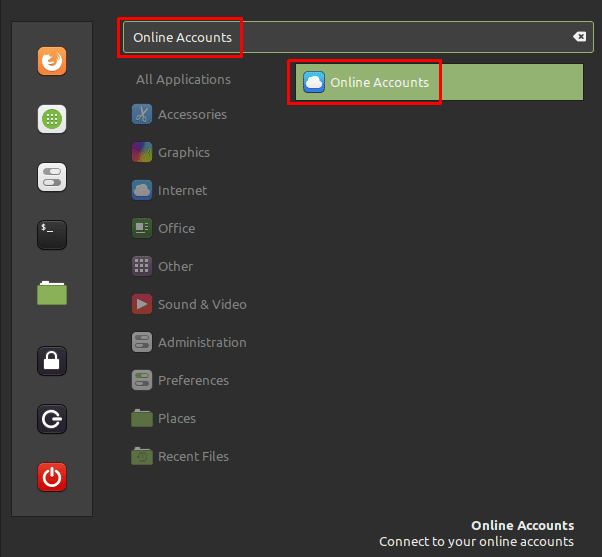
Uma vez na lista de contas online, você pode ver a lista de serviços nos quais pode entrar. Os serviços são Google, Nextcloud, Facebook, Microsoft, Flickr, Foursquare e Microsoft Exchange. Se você clicar no ícone de três pontos na parte inferior da lista, mais duas opções serão reveladas “IMAP e SMTP” e “Login corporativo (Kerberos)”.
Para ver quais aplicativos têm integrações com quais serviços, clique no botão “Informações sobre contas online do GNOME” na parte superior da janela.
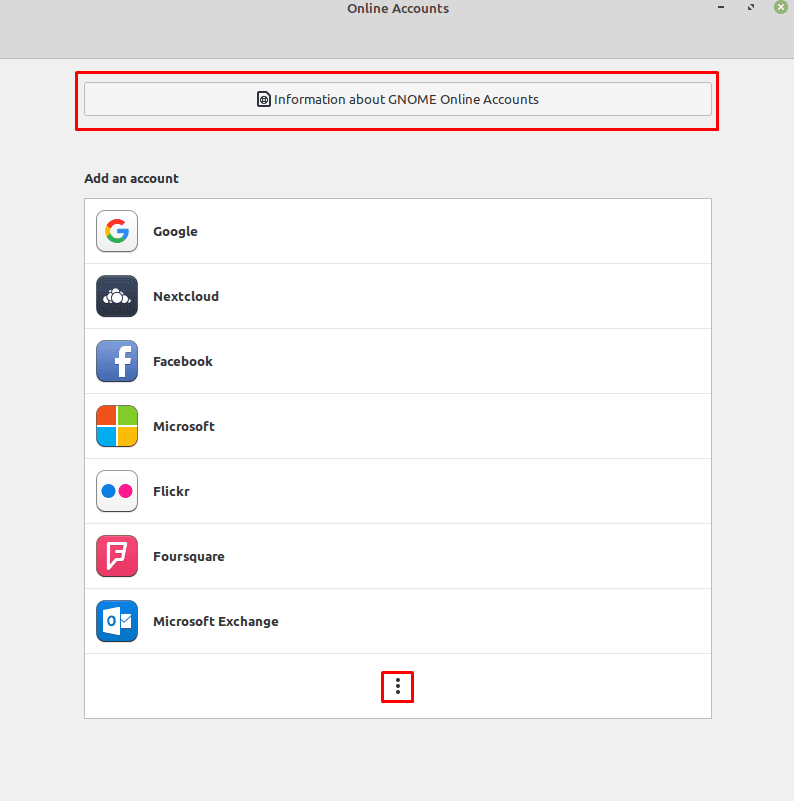
Quais integrações estão disponíveis?
Na nova janela, você pode ver que o Google e o “Owncloud” podem ter suas soluções de armazenamento em nuvem integradas ao navegador de arquivos padrão “Nemo”.
Observação: Nextcloud é incorretamente referido como "Owncloud" nesta janela e usa incorretamente o logotipo da Owncloud em todo o conteúdo. Para maior clareza, este artigo corrigirá isso para se referir ao Nextcloud.
O único outro aplicativo da lista instalado no Linux Mint por padrão é o “Calendário”, que pode ser integrado às contas do Google, Microsoft Exchange e Nextcloud.
Outros aplicativos que você pode instalar para as integrações com alguns dos serviços online são o cliente de e-mail “Evolution”, “Contatos”, “Documentos”, “Mapas” e “Fotos”.
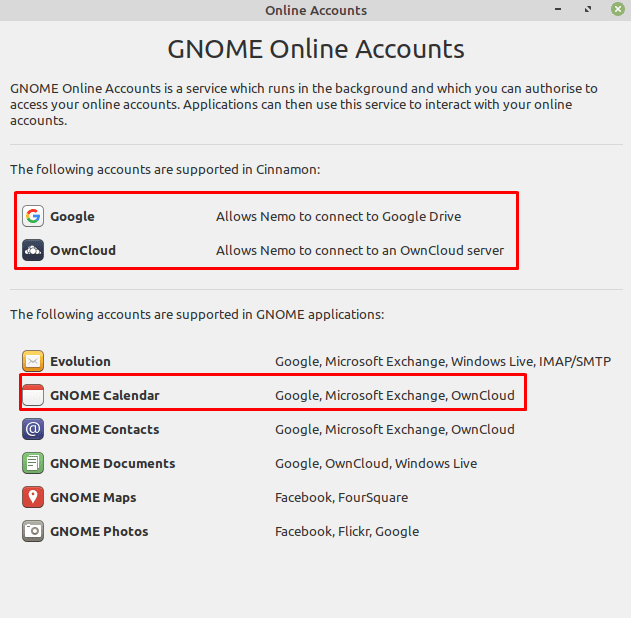
Para fazer login em qualquer um dos serviços, clique neles na lista da janela principal e siga as instruções de autenticação. Assim que o processo for concluído, pode ser necessário reiniciar todos os aplicativos afetados para que as integrações funcionem corretamente.